Viele Menschen nutzen Spotify, um Musik online zu streamen. Aber wussten Sie, dass Sie auch Ihre lokalen Dateien zu Spotify hinzufügen können? Dies ist einer der Hauptgründe, warum Spotify von so vielen Nutzern geliebt und verehrt wird. Auf dieser Plattform können Sie Ihre Lieblingsmusikdateien anhören und sofort neue Künstler kennenlernen. Aber wenn Sie versuchen, lokale Dateien zu Spotify hinzuzufügen, können Sie mit einem der häufigsten Probleme konfrontiert werden: Spotify spielt keine lokalen Dateien ab. Und genau darüber werden wir in diesem Artikel sprechen.
Wenn lokale Dateien auf Spotify-Handys und -Computern nicht abgespielt werden können, bedeutet das nicht unbedingt, dass mit der Spotify-App selbst etwas nicht stimmt. Es könnte sich um einen einfachen Fehler handeln, dessen Behebung Ihnen die Wiedergabe aller lokalen Dateien ermöglicht, die Sie auf Spotify hinzugefügt haben. Beginnen wir also kurzerhand mit diesem Artikel und helfen Ihnen, dieses Problem zu beheben.
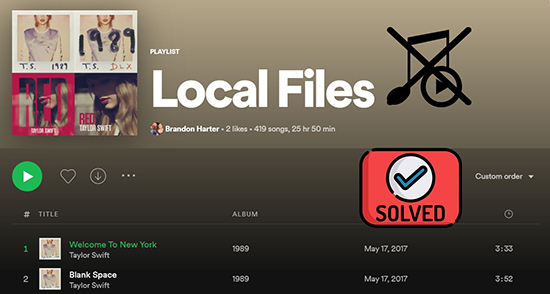
Teil 1. Wie man lokale Dateien korrekt zu Spotify hinzufügt
Wenn lokale Spotify-Dateien nicht abgespielt werden, kann es daran liegen, dass Sie die lokalen Dateien nicht richtig zu Spotify hinzufügen. Probieren Sie die folgenden Schritte aus und sehen Sie nach, ob das Problem "Spotify spielt einige lokale Dateien nicht ab" behoben ist oder nicht.
Schritt 1: Spotify hat eine Option "Neue Wiedergabeliste" im Menü auf der linken Seite. Klicken Sie auf diese Option.
Schritt 2: Überlegen Sie sich einen Namen für die "Neue Wiedergabeliste", geben Sie ihn ein und klicken Sie auf die Option "Erstellen".
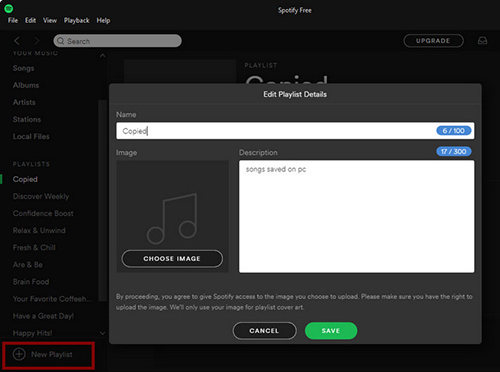
Schritt 3: Die neue Wiedergabeliste, die Sie erstellt haben; die lokalen Dateien müssen hier hinzugefügt werden.
Schritt 4: Bitte denken Sie daran, dass das Wi-Fi-Netzwerk Ihres Desktops und Ihres Tablets/Handys dasselbe sein muss.
Schritt 5: Wählen Sie die Wiedergabeliste aus, die alle lokalen Dateien enthält.
Schritt 6: Klicken Sie auf die Option "Herunterladen".
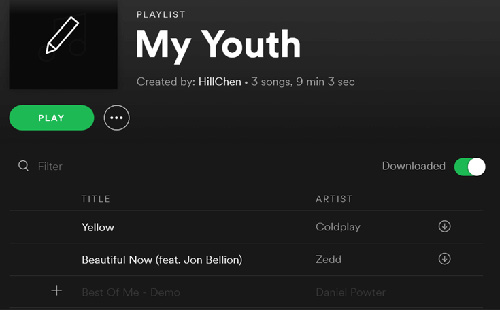
Wenn Sie trotz dieser Schritte immer noch das Problem haben, dass lokale Dateien auf Spotify nicht abgespielt werden können, lesen Sie weiter, um herauszufinden, wie Sie das Problem beheben können.
Teil 2. So beheben Sie das Problem, dass Spotify keine lokalen Dateien abspielt
Wenn Sie nach der Durchführung aller Schritte immer noch mit dem Problem konfrontiert sind, dass meine lokalen Dateien auf Spotify nicht abgespielt werden, finden Sie hier einige Tipps, die Sie ausprobieren können.
Tipp 1: Rufen Sie die Spotify-Mobilanwendung auf und löschen Sie den Cache. Wenn Sie weiterhin Spotify-Songs abspielen und den Spotify-Cache nicht löschen, kann die App zwischendurch nicht mehr funktionieren. Gehen Sie zur Einstellungsoption, dann zum Speicher und schließlich zur Option Cache löschen. Gehen Sie anschließend zu der Wiedergabeliste, zu der Sie die lokalen Lieder hinzugefügt haben, und spielen Sie sie ab. Die lokalen Musikdateien sollten nun abspielbar sein.
Tipp 2: Als nächstes sollten Sie die Firmware des Geräts aktualisieren. Prüfen Sie, ob sie aktualisiert ist oder nicht; wenn nicht, aktualisieren Sie sie sofort.
Tipp 3: Wenn Sie die Spotify-App in letzter Zeit nicht aktualisiert haben, kann das Problem auftreten, dass Spotify meine lokalen Dateien nicht abspielt. Aktualisieren Sie sie sofort. Wenn Sie eine App aktualisieren, werden alle kleineren Fehler behoben.
Tipp 4: Ihr Desktop und Ihr Handy/Tablet sollten mit demselben Wi-Fi-Netzwerk verbunden sein. Außerdem müssen Sie auf beiden Geräten angemeldet sein.
Bonus: Wie man Spotify-Songs als lokale Dateien herunterlädt
Mit den oben genannten Tipps sollten Sie lokale Dateien auf Spotify abspielen können. Wenn Sie zur Abwechslung mal Spotify-Songs als lokale Dateien herunterladen möchten, dann haben wir vielleicht die richtige Lösung, um das ganz einfach zu tun. Holen Sie sich einfach AudFree Spotify Music Converter, und laden Sie alle Spotify-Musikdateien mühelos auf Ihren Computer oder Laptop herunter. Sobald dies geschehen ist, können Sie sie offline anhören, wann immer Sie wollen.
AudFree Spotify Music Converter

- Konvertieren und laden Sie endlose Spotify-Musikdateien lokal herunter
- 5X schnellere Konvertierungsgeschwindigkeit beim Herunterladen von Spotify-Dateien
- Spotify offline ohne Premium anhören auf jedem Gerät
- 100%ige Beibehaltung der originalen ID3-Tags für lokale Dateien
Herunterladen von Spotify-Songs als lokale Dateien
- Schritt 1Importieren von Titeln aus Spotify zum lokalen Herunterladen

- Laden Sie zunächst AudFree Spotify Music Converter auf Ihren Computer herunter und starten Sie es dann. Bitte beachten Sie, dass die Spotify-App automatisch gestartet wird, wenn Sie das Tool starten. Sie können entweder die URL des Spotify-Songs kopieren, indem Sie mit der rechten Maustaste auf den Song klicken, oder Sie können die Datei ziehen und ablegen. Klicken Sie auf die Registerkarte +, um die Datei in das Programm hochzuladen.
- Schritt 2Anpassen des Ausgabeformats für lokale Spotify-Dateien

- Hier können Sie das Ausgabeformat ändern. Einige der Formate, für die Sie sich entscheiden können, sind MP3, WAV, M4A, M4B, AAC und mehr. Sie können auch den Audiokanal, die Abtastrate, die Bitrate usw. ändern.
- Schritt 3Spotify-Songs als lokale Dateien herunterladen

Wenn Sie mit den Einstellungen zufrieden sind, klicken Sie auf die Option "Konvertieren", um den Konvertierungsprozess zu starten. Die konvertierten Dateien werden zu den MP3-Audiodateien hinzugefügt. Sie können die Spotify-App oder einen anderen Musik-Player verwenden, um heruntergeladene lokale Spotify-Dateien offline abzuspielen.
Teil 4. Fazit
Jetzt wissen Sie, wie Sie das Problem, dass Spotify keine lokalen Dateien abspielt, lösen können. Versuchen Sie alle Tipps, die wir geteilt haben, und vor allem, stellen Sie sicher, dass Sie die lokalen Dateien zu Ihrem Spotify-App richtig hinzufügen. Schließlich, wenn Sie Ihre Spotify-Songs hören wollen, ohne das Premium-Abonnement zu bezahlen, haben Sie AudFree Spotify Music Converter, um Spotify-Songs auf den Computer herunterzuladen und sie überall zu hören.
Feb 10, 2023 3:30 PM
Gepostet vo Charles Davis zu Spotify Tips











